1、打开要发送的文档。
2、在“文件”菜单上,单击“打印”。
3、在“打印”对话框的“名称”列表中,单击“Microsoft Office Document Image Writer”,如下图所示。
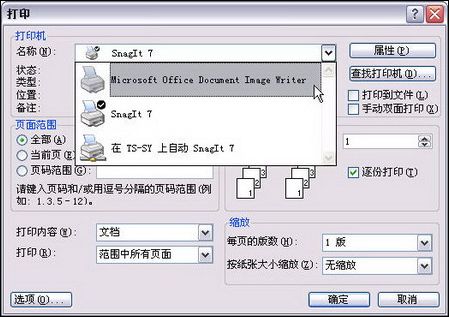
恢复一个已破坏的Word文档的方法
如果文档打开不正常,可以使用如下几种办法来恢复其中保存的所有或者大部分信息:
(1). 复制到新的文档。可以拷贝文档中除了最后一个段落标志之外的所有对象至一个新的文档。Word在段落标志中保存大量信息,而文档中的最后一个段落标志包含更多信息,包括关键节和
选择“Microsoft Office Document Image Writer”项
4、单击“属性”。
5、在“Microsoft Office Document Image Writer 属性”对话框中,单击“高级”选项卡。
6、在“输出格式”下,选择“TIFF - 黑白传真”选项,再单击“确定”。
7、在“打印”对话框中,单击“确定”。
8、在“另存为”对话框中,选中“查看文档图像”复选框和所需的任何其他选项,再单击“确定”。
9、可对 Microsoft Office Document Imaging 中的文档进行所需的任何更改。
编辑含图片较多的Word文档的高效方法
我们在在编辑含图片较多的Word长文档时,往往会觉得运行速度很慢,这时我们可以将图片暂时隐藏起来,以轮廓的方式来显示图片,提高Word的运行速度。
方法如下:
执行“工具”菜单上的“选项”命令,在弹出的对话框中选择“视图&r





